
Table des matières
Si votre lecteur USB est corrompu ou ne fonctionne pas correctement, le format peut le restaurer à son état de travail d’origine. Même si le lecteur est bien, le formatage est un moyen rapide et facile d’effacer ses données. Il vous permet également de changer le système de fichiers pour une meilleure compatibilité des périphériques ou de gérer des fichiers plus gros, supprime les logiciels malveillants et augmente les performances en rafraîchissant la configuration du fichier. Ce guide explique comment formater un lecteur USB sous Windows.
1. Format Drive USB de File Explorer
La façon la plus populaire de formater un périphérique de stockage, et sans doute l’une des plus faciles, est directement via l’utilitaire d’explorateur de fichiers intégré de Windows.
Cliquez avec le bouton droit sur le lecteur dans une fenêtre d’explorateur de fichiers et choisissez Format dans le menu contextuel.
Choisissez le système de fichiers que vous avez décidé d’utiliser sur l’appareil. Si la valeur par défaut est NTFS Pour vous, vous voudrez peut-être le changer en FAT 32 pour une meilleure compatibilité avec d’autres systèmes (si vous prévoyez de stocker des fichiers supérieurs à 4 Go, alors NTFS est un meilleur choix.)
Si vous êtes confus sur le système de fichiers, vérifiez le tableau ci-dessous pour prendre la bonne décision:
| Pros | Inconvénients | Mieux utilisé pour | |
|---|---|---|---|
| Fat32 | * Compatible avec tous les principaux systèmes d’exploitation * Moins d’utilisation de la mémoire | * Impossible de gérer des fichiers uniques supérieurs à 4 Go, vous ne pouvez donc pas copier un fichier 5 Go dans un système FAT32 * Taille de partition limitée (jusqu’à 32 Go) | * Dispositifs de stockage amovibles tels que les lecteurs flash USB * Appareils qui doivent être branchés sur une variété de systèmes d’exploitation |
| NTFS | * Peut créer des partitions supérieures à 32 Go * Peut lire / écrire des fichiers supérieurs à 4 Go * Prend en charge le cryptage de fichiers à la volée | * Compatibilité limitée de la plate-forme multipliée | * Disques durs internes * Drives du système Windows |
| exfat | * Fournit un fichier et une taille de partition illimités | * Peut avoir besoin de pilotes supplémentaires pour obtenir une compatibilité exfat sur Linux | * Disques durs externes * Drives flash si vous souhaitez travailler avec des fichiers supérieurs à 4 Go |
Si vous le souhaitez, vous pouvez modifier le Étiquette de volume. Assurer Format rapide est activé. Faire un clic Commencer Après avoir fait votre sélection.
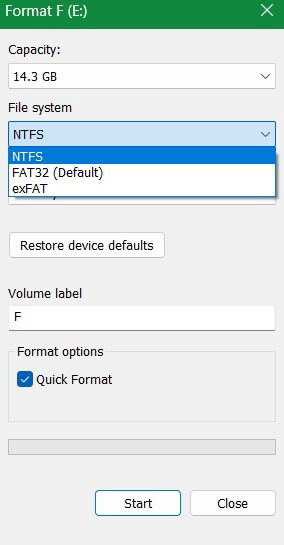
Vous obtiendrez une fenêtre contextuelle d’avertissement qui indique que le formatage effacera toutes les données sur le disque. Faire un clic D’ACCORD pour procéder.
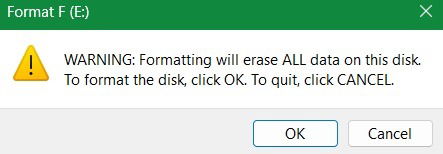
Étape facultative: Dans les étapes précédentes, vous avez le choix de sélectionner la taille de l’unité d’allocation. La plupart des périphériques USB ont une taille d’unité d’allocation optimale, nous suggérons donc de choisir la valeur par défaut. La plupart des supports de stockage aujourd’hui sont réglés pour 4096 octets.
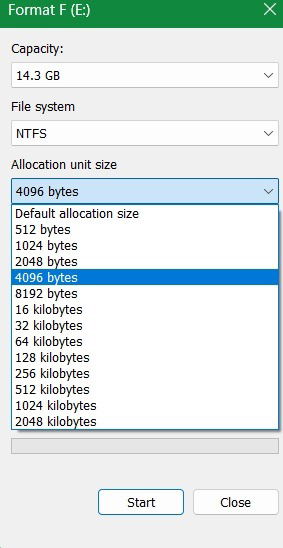
Également lire: Voici comment découvrir si un lecteur USB est démarrable dans Windows.
2. Format Drive USB de la gestion des disques (partition saine)
Presse Gagner + X. Choisir Gestion du disque. Il vous présentera une liste de tous les périphériques de stockage et de leurs partitions.
Aller au Disque (numéro) contenant le lecteur USB. Cliquez avec le bouton droit pour sélectionner Format.
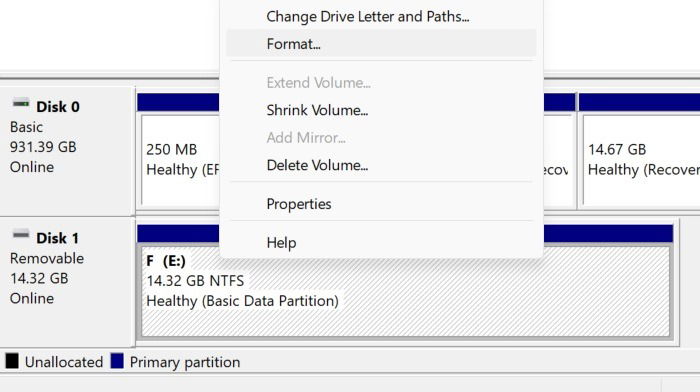
Un pop-up s’ouvre avec diverses options de format. Encore une fois, vous pouvez choisir le vôtre Étiquette de volume. Garder le Système de fichiers comme quelle que soit la valeur par défaut de votre lecteur USB.
Assurer Effectuer un format rapide L’option a été activée. Garder Taille de l’unité d’allocation comme Défaut. Faire un clic D’ACCORD une fois terminé.
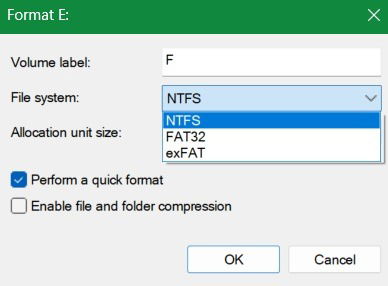
Encore une fois, vous obtiendrez une fenêtre pop-up d’avertissement. Faire un clic D’ACCORD pour confirmer le formatage.
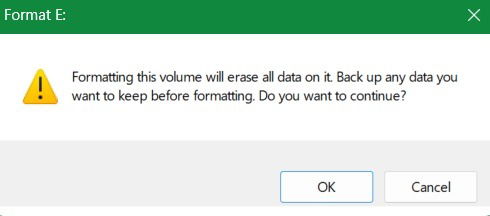
3. Format Drive USB de la gestion du disque (non alloué)
Si, pour une raison quelconque, Windows n’a pas attribué de lettre à votre lecteur USB ou si son système de fichiers a été corrompu, il peut ne pas apparaître dans File Explorer. Encore une fois, la gestion des disques peut aider à formater ces disques invisibles.
Dans ce scénario, l’espace de votre lecteur USB montrerait Non alloué. Cliquez avec le bouton droit dessus et créez un Nouveau volume simple.
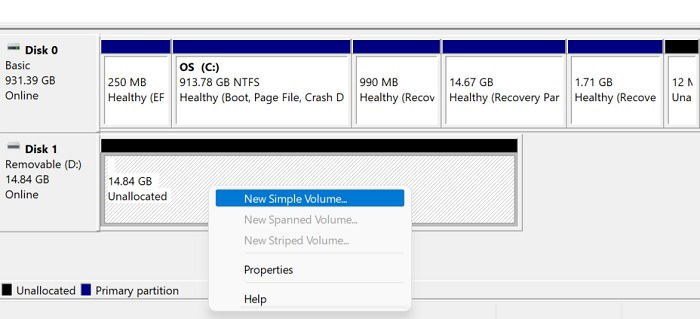
Suivre Nouveau assistant de volume simple Pour créer une partition, puis le formater. Faire un clic Suivant pour commencer.
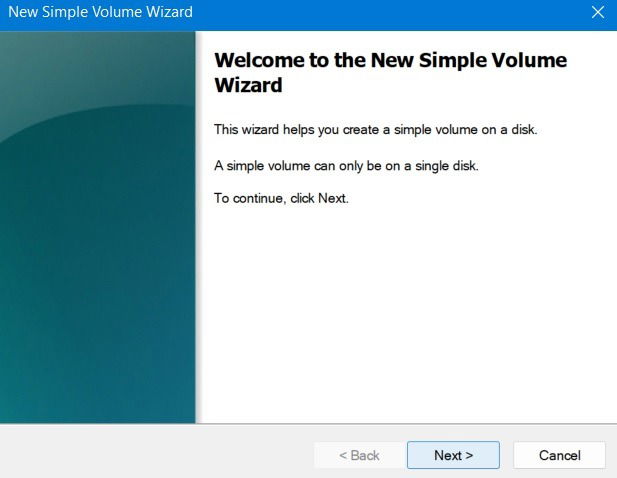
Ensuite, vous devez Spécifier la taille du volume. Gardez-le à ses valeurs par défaut et cliquez Suivant.
Facultatif: Si vous souhaitez créer plus d’une partition sur votre lecteur USB, vous pouvez saisir une taille de volume plus petite. Cela laissera de l’espace sur votre lecteur, vous permettant de créer plus de partitions plus tard.
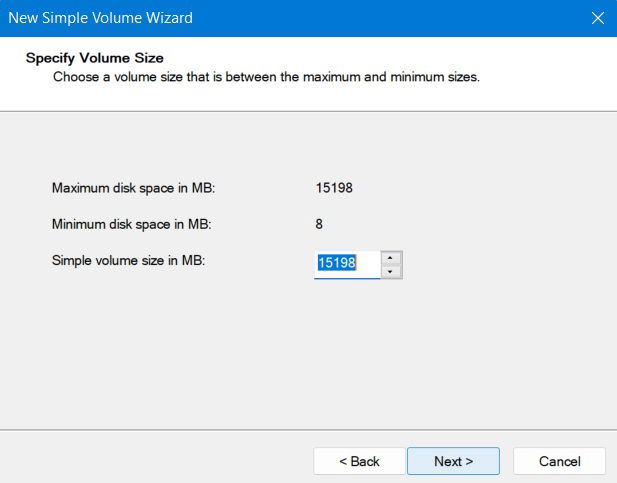
Attribuez une lettre de lecteur à la partition que vous créez directement à partir de cet assistant et cliquez sur Suivant.
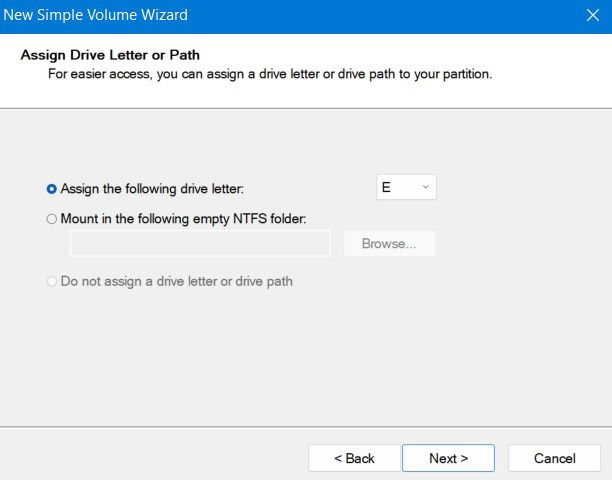
Vous pourrez choisir un Système de fichiers et Taille de l’unité d’allocation. Entrez un Étiquette de volume et optez pour la valeur par défaut Effectuer un format rapide. Faire un clic Suivant.
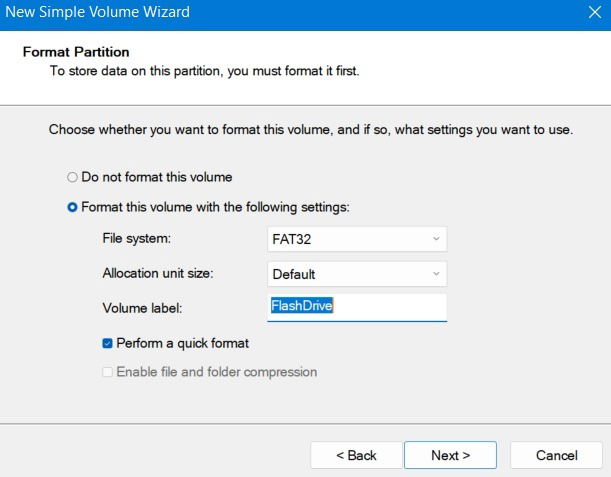
L’assistant présentera un résumé de vos choix. Cliquer sur Finition pour les accepter et formater votre lecteur USB.
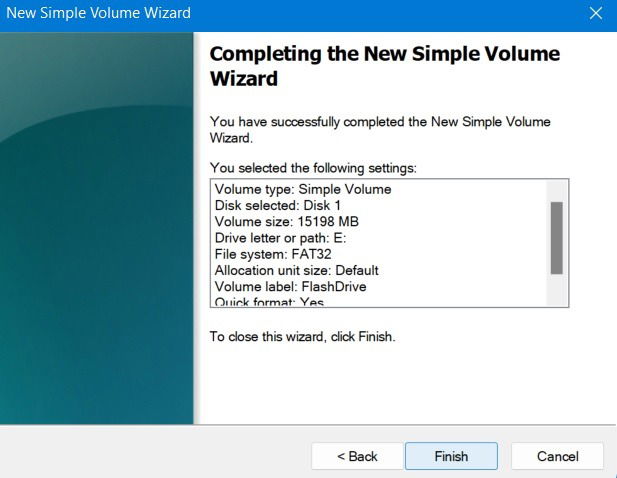
Également lire: Découvrez tout ce qu’il y a à savoir sur les différences entre un USB, un SSD et un disque dur.
4. Utilisez la commande de format direct dans l’invite de commande
Si vous préférez utiliser l’invite de commande, il existe une méthode directe pour formater votre lecteur USB. Notez sa lettre de lecteur de Ce PCqui est E: Dans cet exemple.
Ouvrez l’invite de commande en mode administrateur. Entrez ce qui suit:
format /Drive letter name/: /FS:NTFS /Q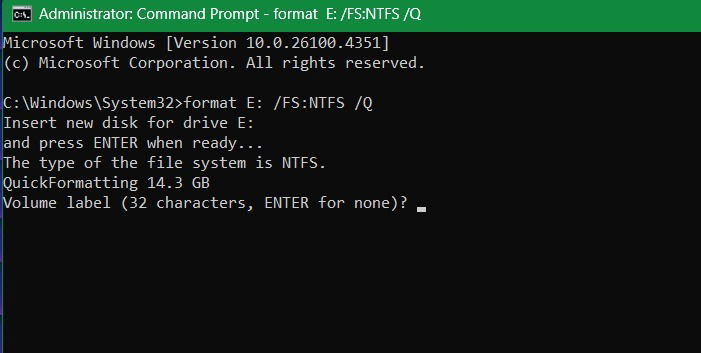
Il montrera un message qui dit: Insérer un nouveau disque pour la lettre de conduite. Appuyez sur Entrée. Le système de fichiers, l’étiquette de volume et les options de formatage rapide sont affichés en dessous. Faire un clic Entrer pour terminer le processus de mise en forme.
Également lire: Consultez notre guide détaillé pour formater le lecteur USB pour Mac ainsi que PC.
5. Format Drive USB à l’aide de la commande DiskPart
Ouvrez l’invite de commande en mode administrateur. Entrez dans diskpart commande.
La fenêtre de l’invite de commande affichera un statut «disque» sur la barre de titre. Ensuite, entrez disque de liste.
Il démontrera tous les lecteurs de disque disponibles sur votre système répertoriés sous forme de numéros de disque, y compris le lecteur USB. Entrer select disk #. Une fois qu’il devient le disque sélectionné, entrez clean disk #.
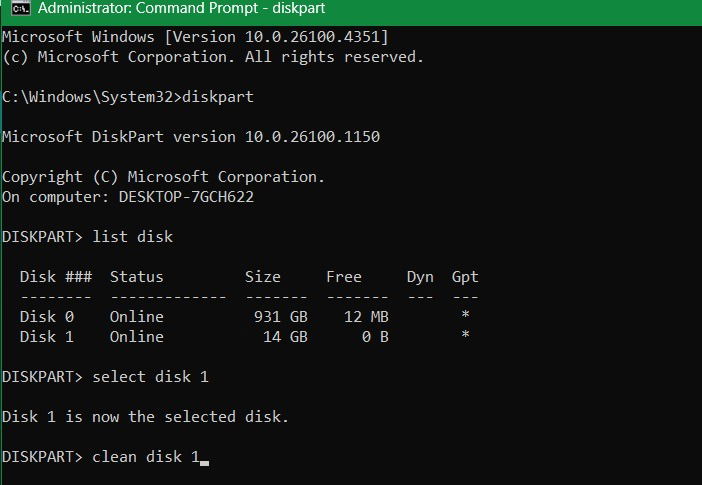
L’espace de conduite USB sera non alloué. Revenez à l’une des sections de gestion du disque précédentes pour attribuer une lettre à cette section.
Également lire: Apprenez à accéder au dossier WindowsApps dans Windows.
6. Format Drive USB avec les commandes PowerShell
Open PowerShell en mode administrateur.
Fixez PowerShell avec des privilèges administratifs. Tapez ce qui suit pour voir une liste de vos dispositifs de stockage connectés:
Get-Disk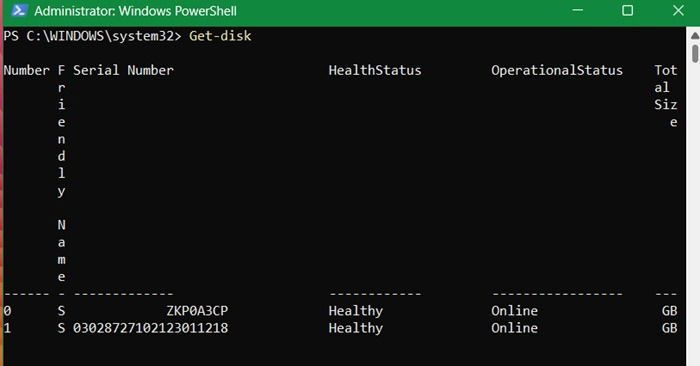
Dans notre cas, il a affiché le lecteur flash USB comme lecteur numéro 1. Maintenant, effacez le disque comme indiqué ici.
Clear-Disk -Number 1 -RemoveDataRépondre positivement (en tapant Y et pressant Entrer) Lorsqu’on vous a demandé si vous êtes sûr de vouloir effectuer cette action.
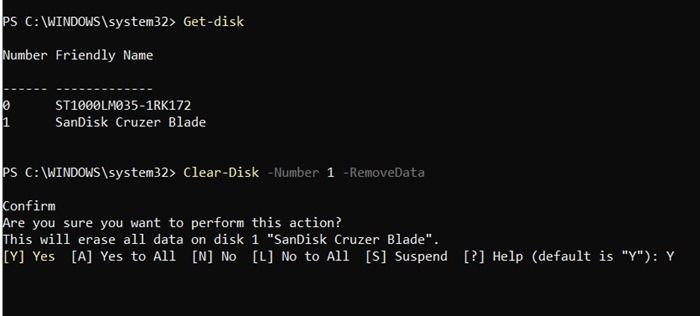
Le formatage prendra quelques secondes. Après cela, vous pouvez à nouveau aller à la gestion des disques et créer un volume approprié.
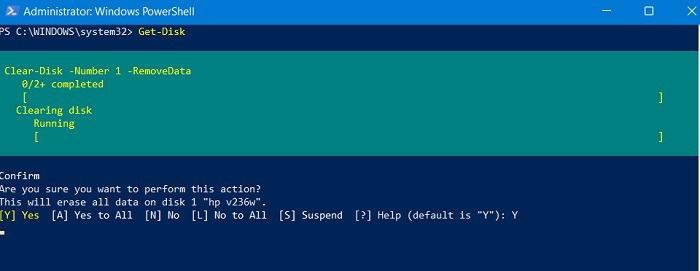
Lisez également; Voici comment choisir entre SATA vs NVME pour votre SSD.
7. Format USB Drive avec l’éditeur de politique de groupe local
Parfois, tout en essayant de formater un USB, vous remarquerez que le formatage est évité accidentellement ou il y a des protections d’écriture que vous ne pouvez pas corriger avec les méthodes ci-dessus. C’est généralement une politique accidentelle sur les disques amovibles que vous devez rectifier.
Ouvrez l’éditeur de politique de groupe local en tapant gpedit.msc dans la commande run.
Aller à Configuration de l’utilisateur -> Modèles administratifs ->Système -> Accès du stockage amovible -> Disques amovibles: refuser l’accès en écriture. Double-cliquez dessus pour ouvrir une nouvelle fenêtre.
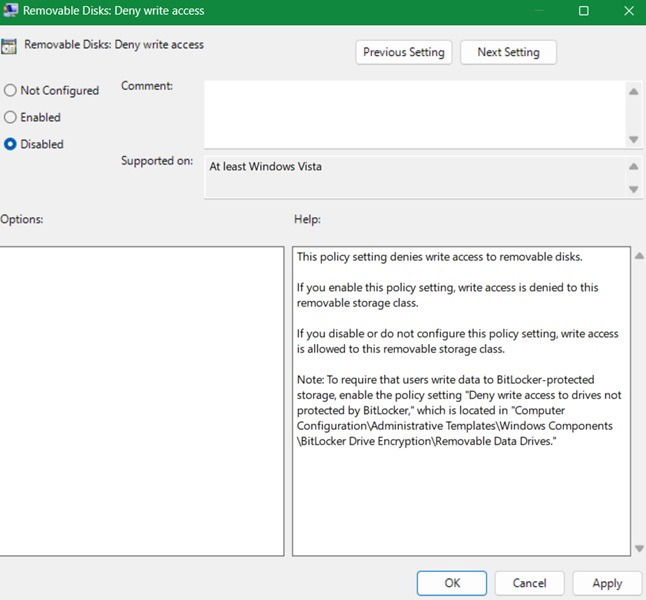
Si la politique est Activévous ne pourrez pas formater le lecteur USB. Pour activer le formatage, cliquez Désactivé. Après cela, cliquez Appliquer -> D’ACCORD. Une fois désactivé, vous pouvez à nouveau formater le lecteur USB par des moyens réguliers.
Questions fréquemment posées
Le formatage d’un lecteur USB l’endommagera-t-il?
Bien que l’écrasement d’un lecteur flash raccourcit sa durée de vie s’il est fait fréquemment, ces disques sont destinés à résister à au moins 10 000 cycles d’écriture ou plus. Par conséquent, le formatage occasionnel ne peut pas l’endommager.
Dans quel format un lecteur USB devrait-il être dans la musique?
Si vous avez l’intention d’utiliser un lecteur USB pour gérer une liste de lecture de chansons, vous devez stocker la playlist dans un format que le récepteur comprend. Généralement, FAT32 et NTFS dans USB sont bien à utiliser avec tous les dispositifs de lecture externes.
Comment puis-je réparer un lecteur USB sans formable?
Si votre lecteur USB ne se formera pas, les raisons peuvent être nombreuses, des mauvaises secteurs à aucun volume ne montrant. Pour réparer un tel lecteur USB, accédez à la gestion du disque et cliquez avec le bouton droit pour supprimer le volume, puis réaffectez un volume simple en utilisant les méthodes ci-dessus. Pour plus de façons de faire face aux lecteurs USB sans formable et inutilisables, consultez ce guide pratique.






